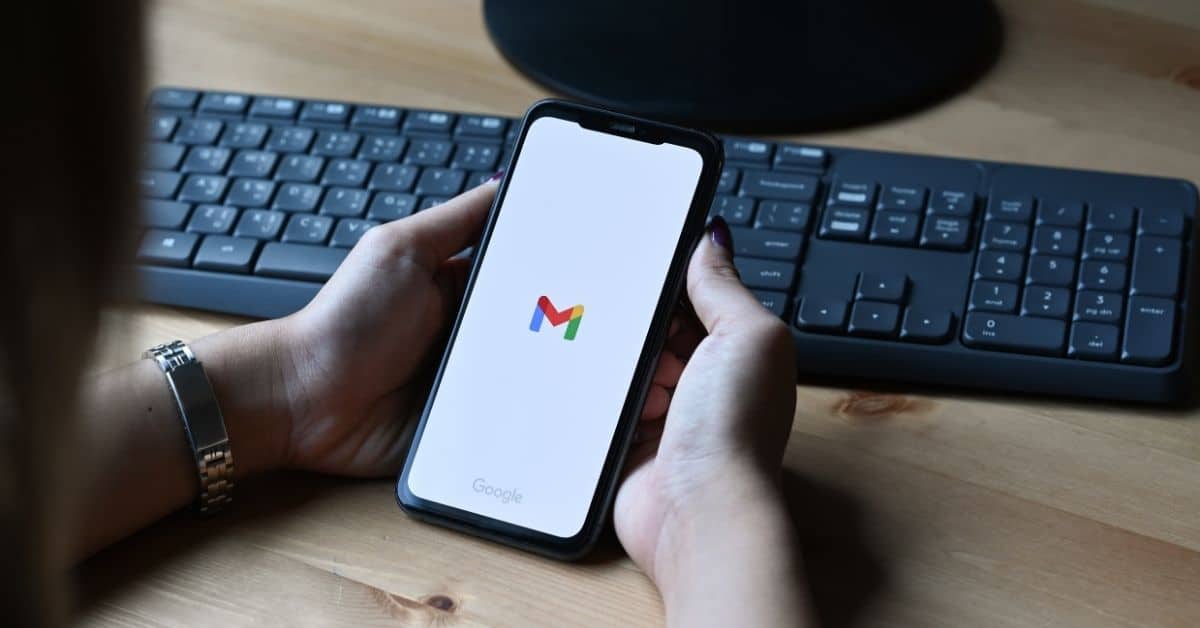Cómo dictar para Gmail
Para aprender a utilizar la función de dictado para escribir un mensaje de correo electrónico para Gmail mediante la voz, sigue los pasos que se indican a continuación para escribir el mensaje mediante la voz:
- En tu dispositivo, abre la aplicación de Gmail o ábrela en un navegador web.
- Accede a tu cuenta de Gmail con tu identificación y contraseña.
- En la parte inferior derecha, pulsa Componer. (Un signo más)
- Aquí aparece una nueva página en el campo Para; añada la identificación del correo electrónico de los destinatarios. (Si lo desea, añada los destinatarios en los campos Cc y Bcc).
- Debajo, añade un asunto.
- A continuación, dicta tu mensaje en el cuerpo haciendo clic en el icono del micrófono de la parte inferior; nota: para los navegadores web, es posible que necesites extensiones como voice in, dictado para Gmail, etc. La extensión es compatible con muchos idiomas y plataformas como Gmail, Outlook, LinkedIn y Zoom. Al lado del cursor, haz clic en el desplegable para seleccionar el idioma en el que vas a hablar. Además, asegúrate de que ninguna otra aplicación o página web esté utilizando el micrófono.
- Realiza cualquiera de las siguientes acciones para insertar un signo de puntuación o realizar tareas sencillas de formato:- Di el nombre del signo de puntuación, como «signo de exclamación», «signo de interrogación» y «coma».- Di «nueva línea» (equivalente a pulsar la tecla Retorno una vez) o «nuevo párrafo» (equivalente a pulsar la tecla Retorno dos veces). La nueva línea o el nuevo párrafo aparecen cuando terminas de dictar.
- Coloque el cursor en el lugar donde desea que comience el texto. Empieza a hablar.
- En la parte superior de la página, pulse Enviar (marca de la flecha en la esquina superior derecha).
- Para añadir formato, como negrita o cambiar el color del texto, seleccione el texto al que desea dar formato y, a continuación, pulse A.
¿Cuáles son los atajos de teclado para la escritura por voz?
El atajo de teclado para escribir por voz:
- Para Windows es ‘Ctrl+Mayús+S’
- Para macOS, es ‘Comando+Mayúsculas+S’
- También puede ir a la pestaña Herramientas y seleccionar Escritura por voz.
- Aparecerá un micrófono; haga clic en él para empezar a dictar el contenido.
Cómo enviar un correo electrónico en un ordenador
Siga los pasos siguientes para enviar un correo electrónico con un dictado para Gmail:
- En su ordenador o Chromebook, vaya a Gmail en su navegador, como Google Chrome, o instale Gmail en el ordenador
- En la parte superior izquierda, haz clic en RedactarEn el campo «Para», añade los destinatarios. También puedes añadir destinatarios:
- En los campos «Cc» y «Bcc»
- Al redactar un mensaje con un «signo +» o «@mención» y el nombre del contacto en el campo de texto
- Añadir un asunto
- Escriba su mensaje o dicte su mensaje
- En la parte inferior de la página, haga clic en Enviar
- Consejo: Para añadir destinatarios individuales y grupos de contactos creados con etiquetas, haga clic en Para
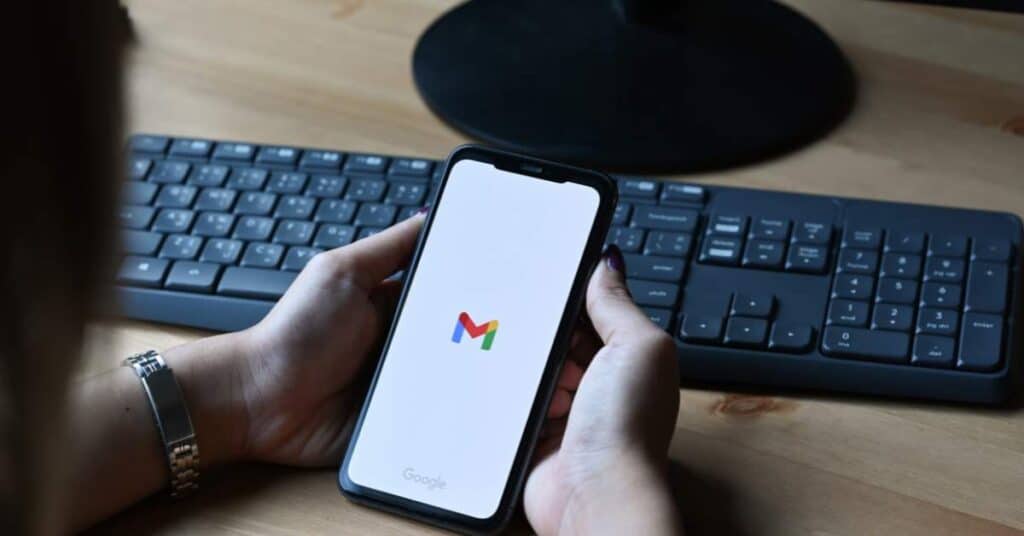
Cómo enviar un correo electrónico por teléfono
- Abre la aplicación de Gmail en tu Android o ios (iPhone, Mac y otros dispositivos Apple) o tableta.
- Accede a tu cuenta de Gmail con tu identificación y contraseña.
- En la parte inferior derecha, pulsa Componer. (Un signo más)
- Aquí aparece una nueva página en el campo Para; añada la identificación del correo electrónico de los destinatarios. (Si lo desea, añada los destinatarios en los campos Cc y Bcc).
- Debajo, añade un asunto.
- Y escribe o dicta tu mensaje en el cuerpo.
- En la parte superior de la página, pulse Enviar (marca de la flecha en la esquina superior derecha).
- Nota: Para añadir formato, como negrita o cambiar el color del texto, seleccione el texto al que desea dar formato y pulse sobre A.
Preguntas frecuentes
Google Gmail es un servicio de correo electrónico gratuito proporcionado por Google. Se distingue por ser totalmente gratuito y multidispositivo, lo que nos permite acceder a él desde cualquier dispositivo con conexión a Internet.
La entrada de voz de Gmail es fácil con las extensiones de Google Chrome. Puedes activar el micrófono y componer con tu voz dentro de cualquier mensaje. Gracias al dictado del correo electrónico y a los comandos de voz, puedes trabajar más rápido.
Antes de empezar, asegúrate de que la activación del reconocimiento de voz está hecha y de que tienes permiso para usar el micrófono de tu dispositivo.